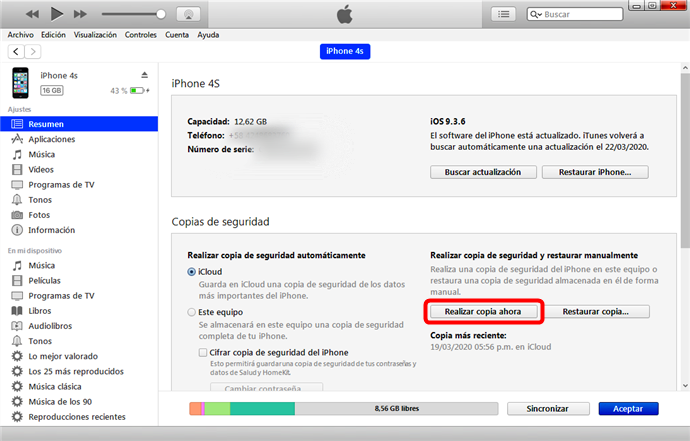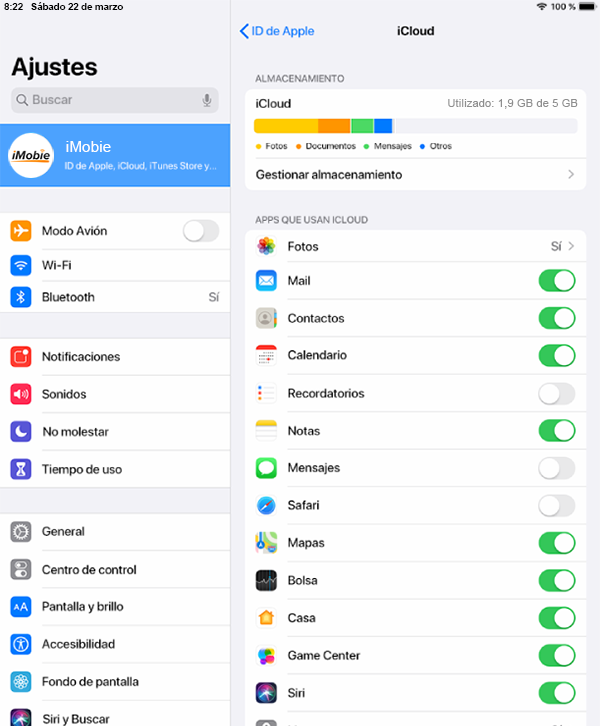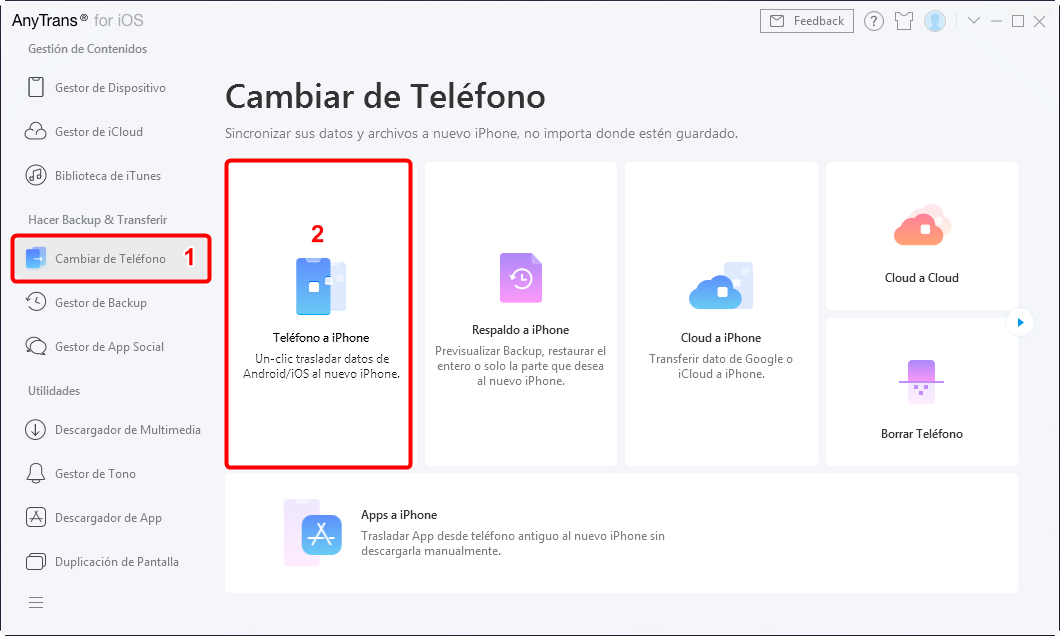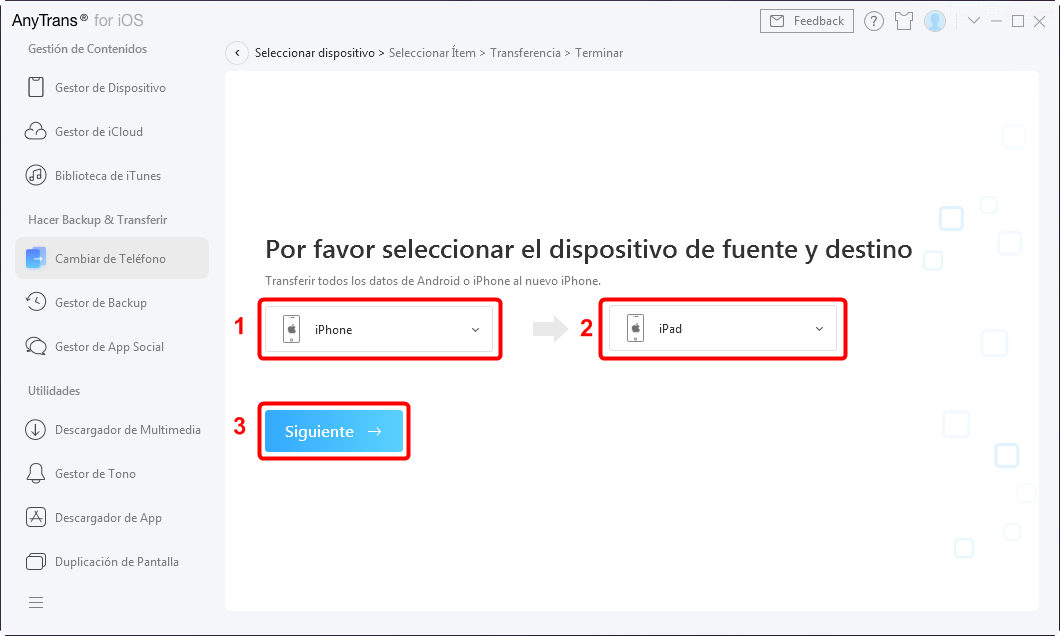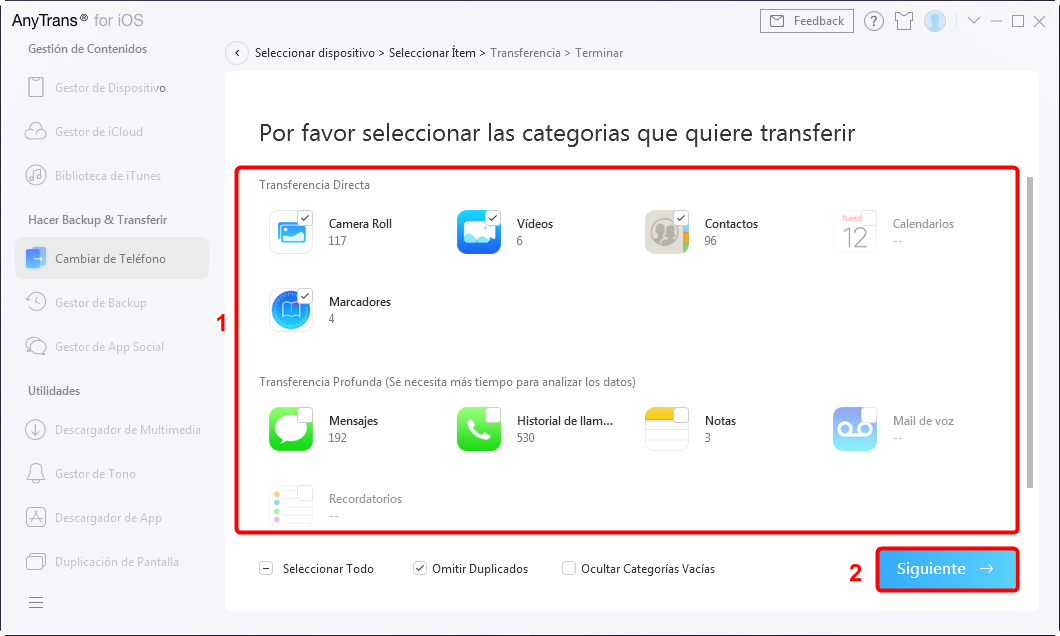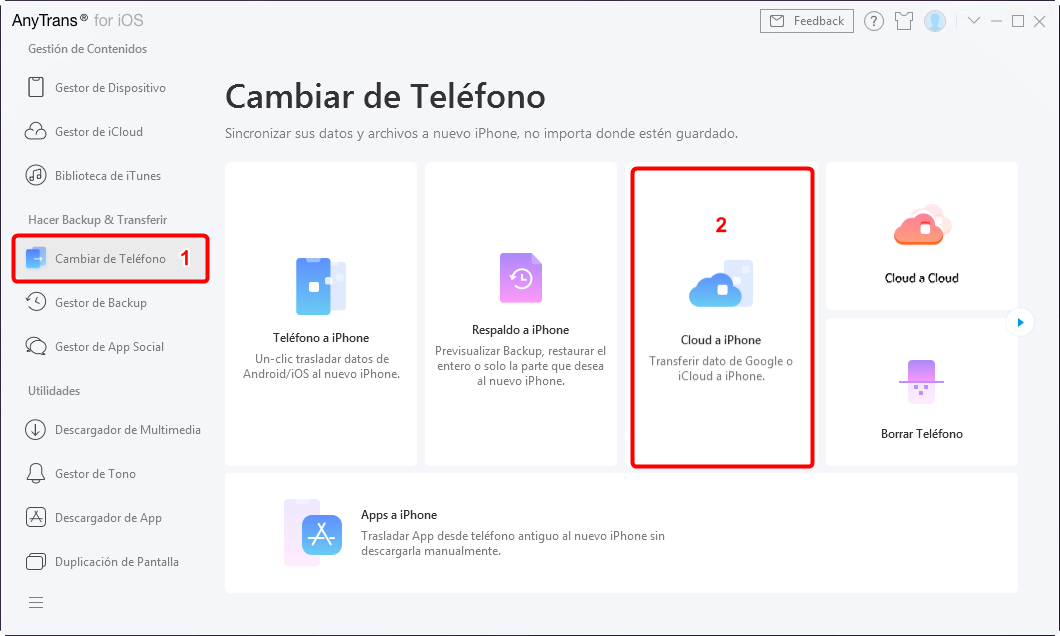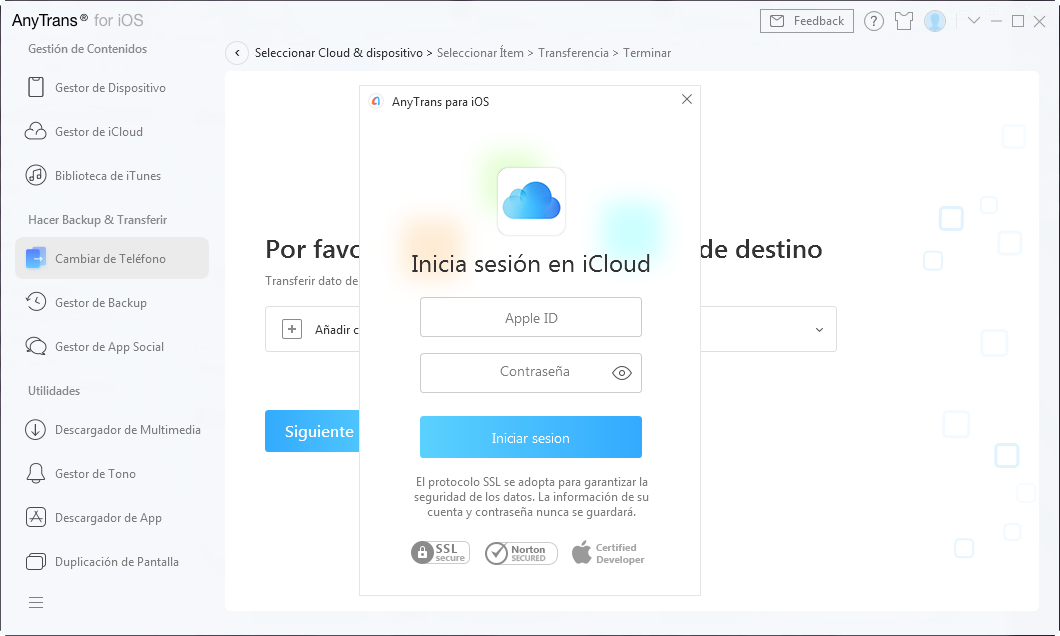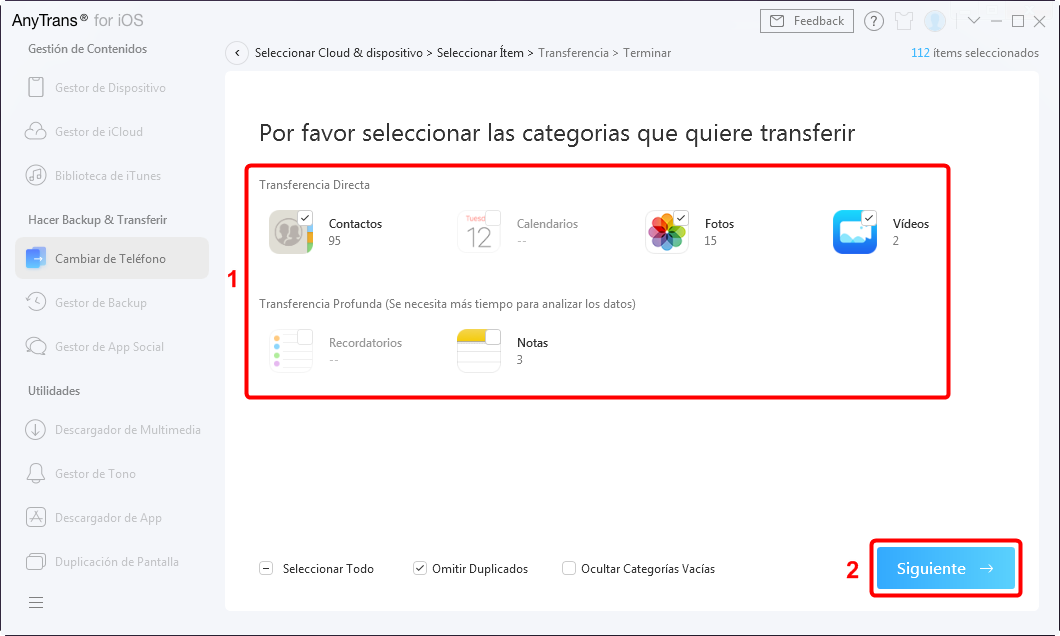Cómo sincronizar iPhone con iPad en 3 formas
Si cuentas con varios dispositivos Apple puedes distribuir tus datos y archivos simultáneamente con facilidad. Te mostramos 4 maneras de sincronizar iPhone con iPad, para que disfrutes de todo el contenido de tu smartphone en una Tablet PC.
Apple desarrolla equipos innovadores que permiten el acceso a internet, telefonía, contenido multimedia y numerosas funciones, por ejemplo, un iPad es ideal para la navegación web y una visualización general mejorada ya que su tamaño es superior al del iPhone, mientras este último cuenta con las opciones de telefonía de cualquier smartphone.
Si bien cada modelo de estos dispositivos tiene sus propias características y especificaciones, la regla general dicta que es posible sincronizar el contenido de un iPhone con un iPad. Así que, si tienes un iPhone y quieres visualizar su contenido en un iPad, en esta guía te mostramos 4 formas fáciles de hacerlo.
Sincronizar iPhone con iPad utilizando iTunes
La plataforma oficial de administración de tu iPhone te ofrece muchas alternativas de respaldo y restauración. Es posible sincronizar un iPhone con un iPad utilizando iTunes, siempre que cuentes con una copia de seguridad del contenido de tu dispositivo. Para utilizar iTunes como herramienta de sincronización debes emplear este método:
1. Inicia iTunes y conecta el iPhone al computador.
2. Haz clic en el ícono del dispositivo y selecciona Resumen.
3. Elige la opción Realizar copia ahora y espera que se complete el proceso de respaldo.
4. Conecta el iPad al ordenador y haz clic en el icono del dispositivo.
5. Nuevamente selecciona Resumen y haz clic en Restaurar copia de seguridad.
6. Selecciona el respaldo del iPhone y espera que finalice la sincronización con el iPad.
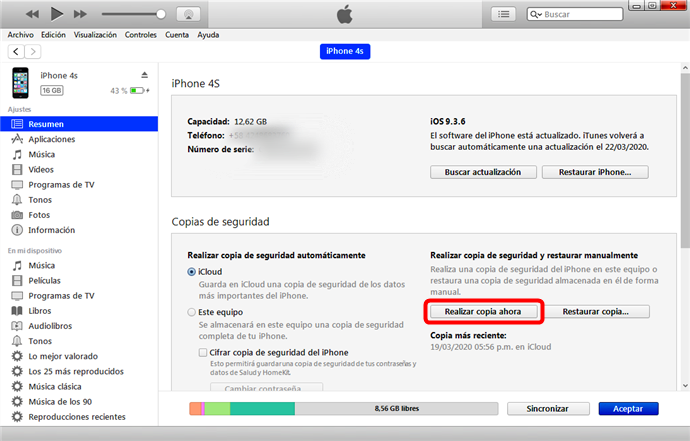
Sincronizar iPhone con iPad utilizando iTunes
Debes esperar que se complete la sincronización del iPhone y posteriormente que se realice la misma operación en el iPad. Es fundamental mantener ambos dispositivos conectados al ordenador mediante un cable USB sin ningún tipo de interferencia o tendrás que iniciar nuevamente el proceso de respaldo.
Sincronizar iPhone con iPad utilizando iCloud
El servicio de nube de Apple cuenta con 5Gb de almacenamiento que son suficientes para algunos de tus archivos y datos, por lo que esta plataforma se utiliza como destino para los respaldos de tu iPhone. Es posible utilizar una copia de seguridad de iCloud para sincronizar el contenido guardado desde tu iPhone en un nuevo dispositivo, como un iPad, por ejemplo. A continuación, aprenderás como hacerlo:
1. Desde el iPhone inicia sesión con tu ID de Apple. Ingresa en Ajustes y pulsa Apple ID, luego selecciona iCloud.
2. Pulsa los interruptores junto a las categorías para activarlas y elegir lo que deseas sincronizar.
3. Utiliza el mismo ID de Apple para iniciar sesión en el iPad y tras ingresar en Ajustes y Apple ID pulsa iCloud.
4. Presiona la opción Combinar y cuando se muestre selecciona Iniciar la sincronización. Ahora solo debes esperar que tu contenido se descargue al iPad.
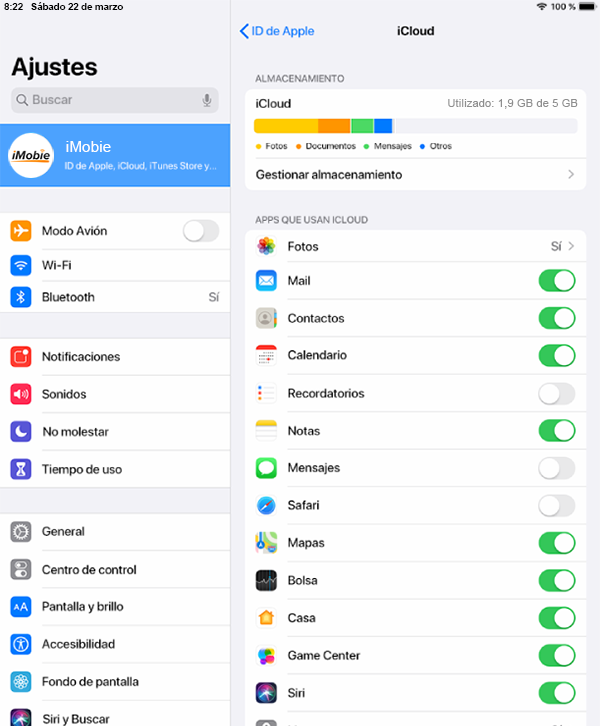
Sincronizar iPhone con iPad utilizando iCloud
iCloud es una excelente alternativa de respaldo, especialmente si deseas elegir categorías específicas para la sincronización, pero necesitas subir el contenido del iPhone a la nube y posteriormente descargarlo al iPad, por ello, tener acceso a una conexión Wi-Fi es indispensable si deseas utilizar este método.
Sincronizar iPhone con iPad utilizando AnyTrans
La primera opción que considera la mayoría de los usuarios para cualquier transferencia de archivos y datos es iTunes o iCloud, de hecho, realizando una copia de seguridad del contenido del iPhone y utilizando cualquiera de estas plataformas es posible realizar una sincronización a un iPad, como pudiste ver en los métodos anteriores. Sin embargo, existe una herramienta capaz de transferir contenido de iPhone a iPad o a un ordenador. AnyTrans permite enviar fotografías, música, documentos, contactos, historial de llamadas e incluso mensajes de texto de un dispositivo a otro.
Con AnyTrans es posible gestionar todo el contenido de tu dispositivo móvil, siendo la mejor alternativa para administrar los distintos tipos de archivo y datos del equipo, además, la aplicación cuenta con las siguientes funcionalidades:
- Transfiere toda clase de información y archivo, incluyendo tonos de llamada, copias de seguridad y respaldos de iCloud o iTunes.
- Es la mejor alternativa para sincronizar datos de iPhone a iPad directamente sin esperar mucho tiempo y seleccionando los archivos que deseas transferir.
- Es totalmente segura. Protege tu contenido y evita la perdida de información.
- Es compatible con las distas versiones de iOS, Mac, Windows y Android.
- Su capacidad de transferencia es insuperable. Puedes enviar más de 3000 fotos en 5 minutos y restaurar tu dispositivo en un abrir y cerrar de ojos.
- Mantiene la calidad original de tus archivos, sin modificar su formato o tamaño.
- Descarga videos y música desde los principales portales web de streaming.
- Utiliza el mejor gestor de contenido de iOS siguiendo estos pasos:
1. Descarga e instala AnyTrans en el ordenador.
2. Abre la aplicación y conecta el iPhone y el iPad al ordenador mediante cables USB. Haz clic en Cambiar de Teléfono y selecciona Teléfono a iPhone.
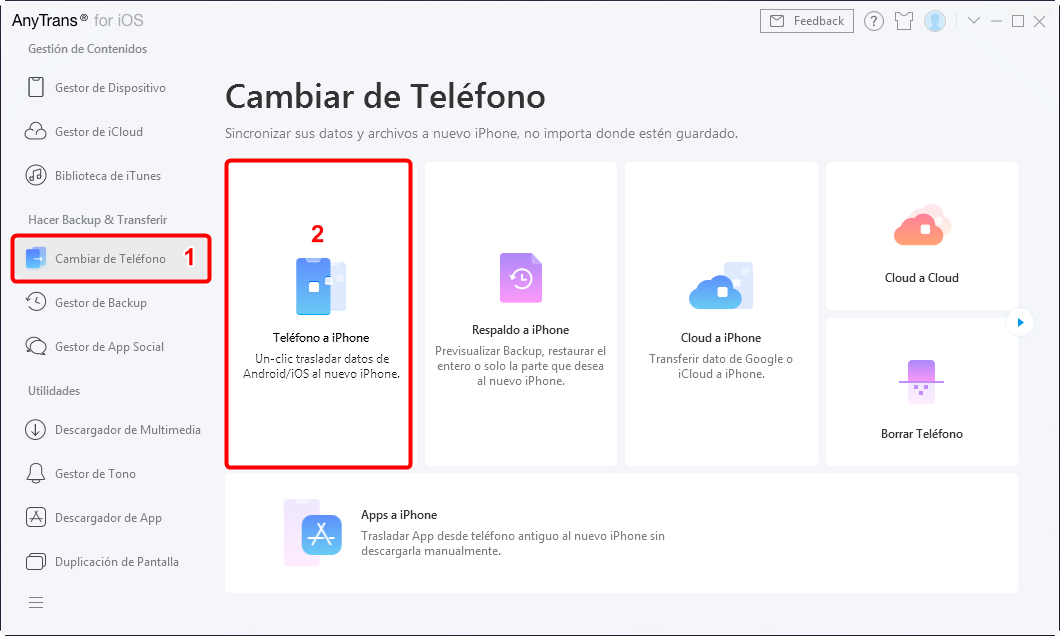
Haz clic en Telefono a iPhone
3. Elige el iPhone como dispositivo de fuente y el iPad como dispositivo de destino y presiona Siguiente.
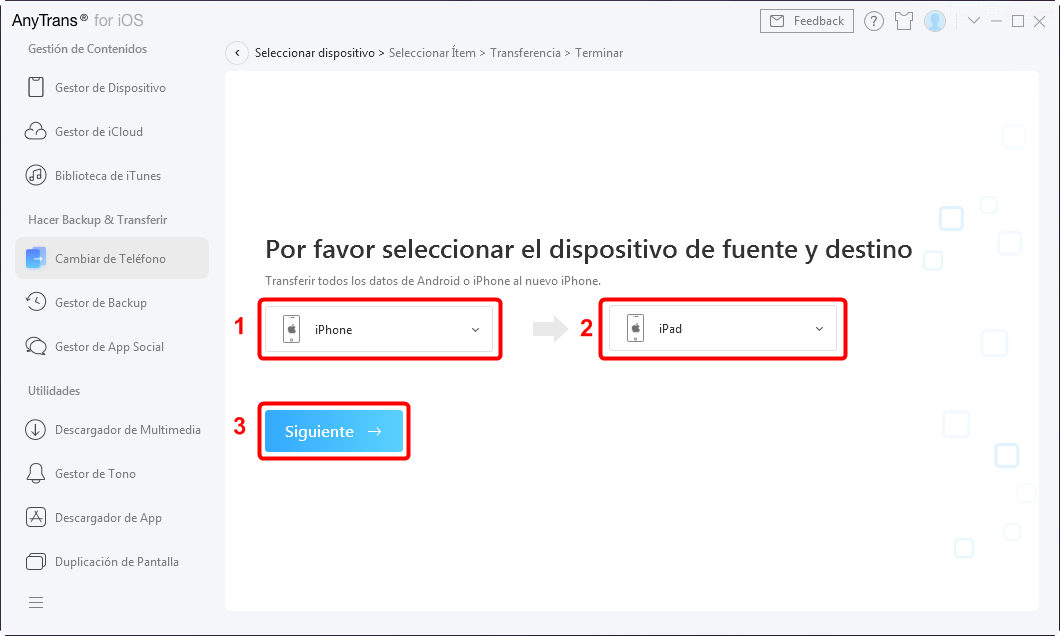
Elige el iPhone como dispositivo de fuente
4. Selecciona las categorías de contenido que quieras enviar del iPhone al iPad y haz clic en Siguiente. Luego espera que finalice el proceso.
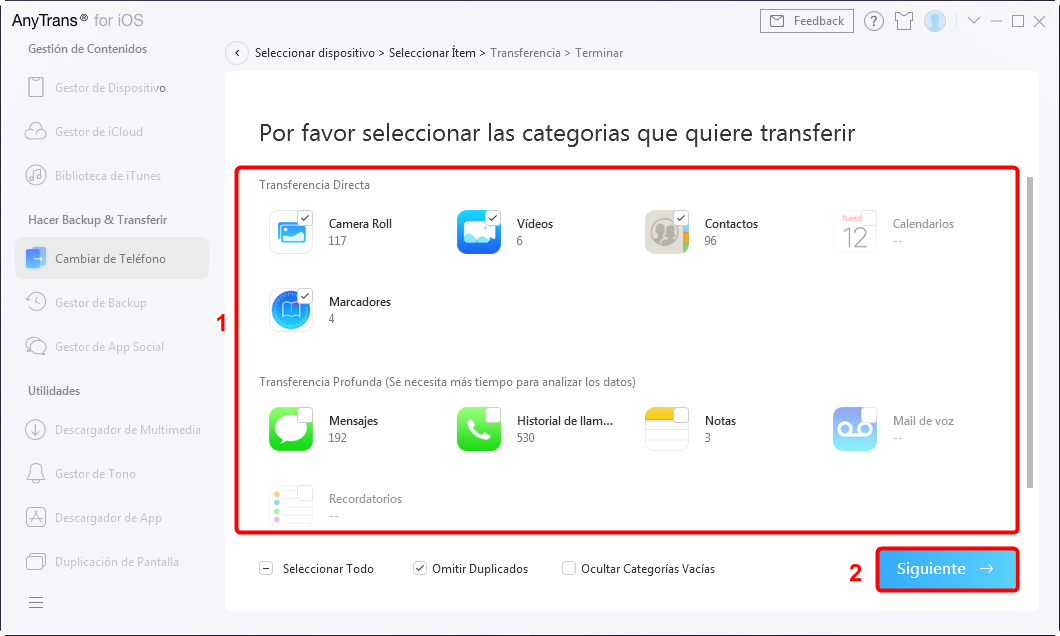
Selecciona las categorías
Sincronizar iPhone con iPad utilizando iCloud/iTunes con AnyTrans
AnyTrans también permite sincronizar lo almacenado en una copia de iCloud o iTunes con tu dispositivo. En caso de que tu iPhone se dañara o no tengas acceso al dispositivo, pero cuentes con un respaldo de alguna de estas plataformas solo debes hacer esto para sincronizar el iPad con el contenido del iPhone:
1. Ingresa en AnyTrans y haz clic en Cambiar de Teléfono. Selecciona la opción Cloud a iPhone.
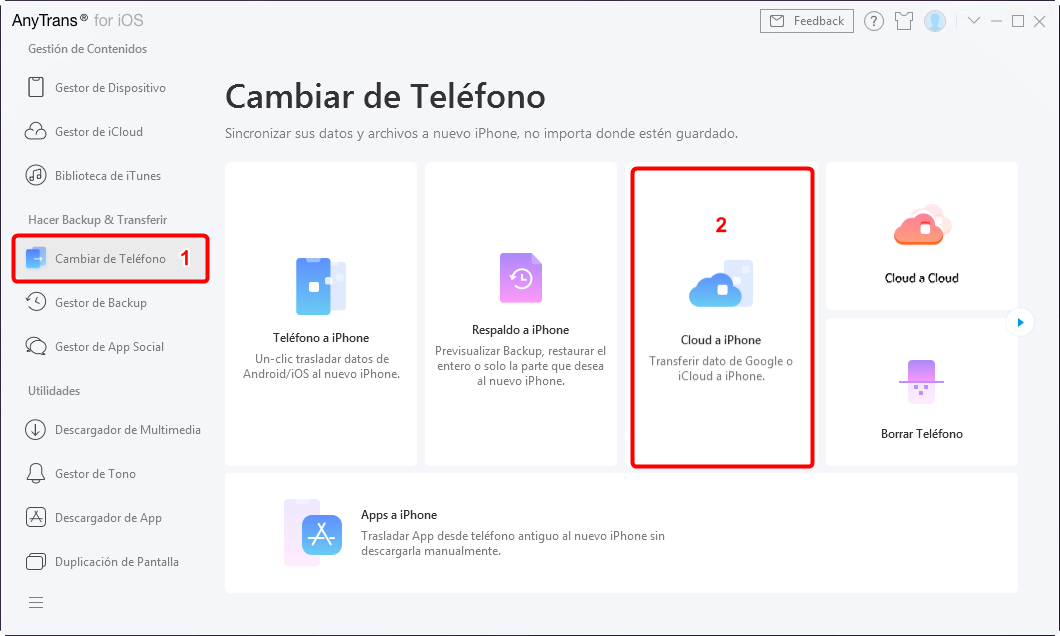
Cloud a iPhone
2. Inicia sesión en iCloud con tu ID de Apple y Contraseña. Posteriormente selecciona el iPad como dispositivo de destino.
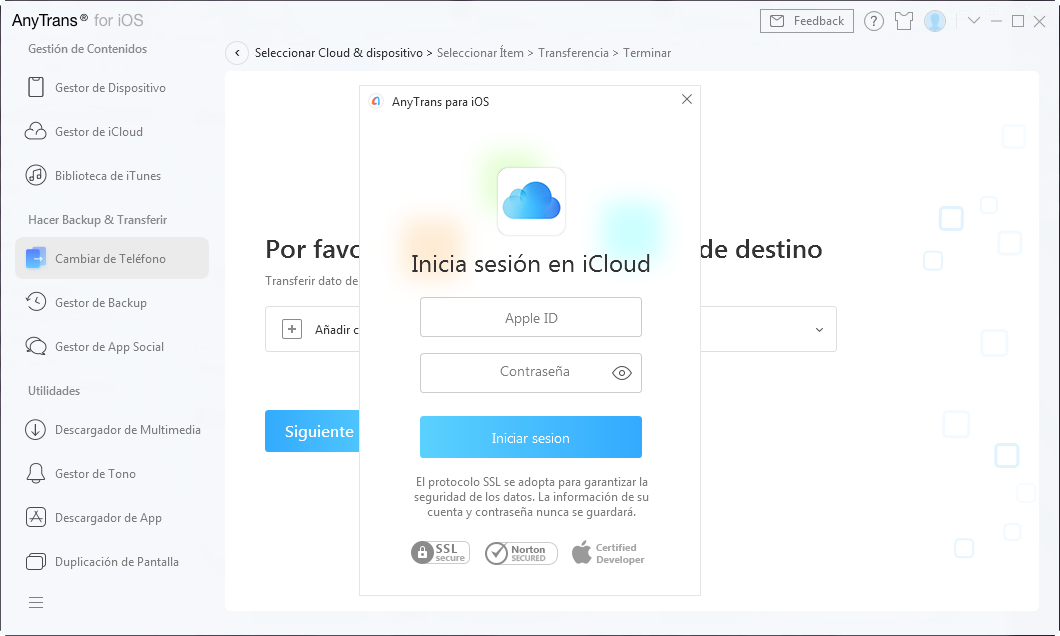
Inicia sesión en iCloud
3. Elige entre las categorías disponibles lo que desees sincronizar con el iPad y pulsa Siguiente. Espera que se complete la transferencia de contenido.
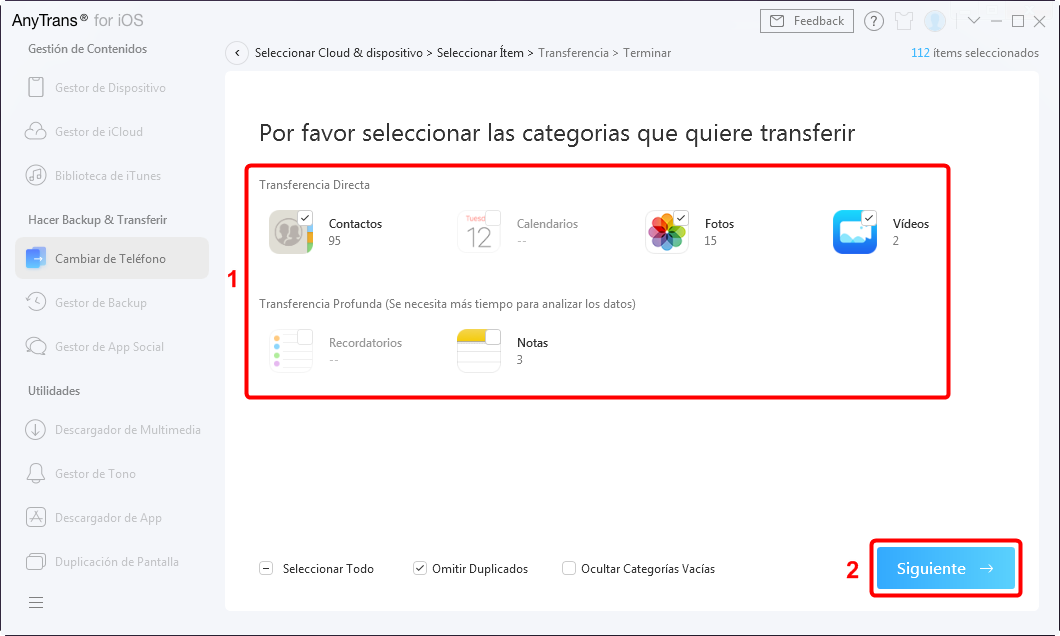
Sincronizar los datos
Conclusión
Si tienes varios dispositivos iOS puedes sincronizar tu iPhone y tu iPad para disfrutar del mismo contenido desde cualquiera de los equipos. De las opciones que te presentamos, AnyTrans supera las alternativas de gestión y sincronización que ofrecen iTunes o iCloud, por ello, te sugerimos instalar y probar esta potente herramienta inmediatamente.

Aquiles Li


Miembro de iMobie, interesa muchísimo sobre técnico y móviles. Usuario de dispositivos iOS desde iPod nano 4 y de Android desde HTC ONE X.
 AnyUnlock
AnyUnlockDroidKit
 PhoneRescue para iOS
PhoneRescue para iOSPhoneRescue para Android